Is this not what you were looking for? Switch to the current version or choose one from the drop-down menu.
14 Kaart navigatieboom
Overzicht
Deze widget maakt het mogelijk om een hiërarchie van bestaande kaarten te bouwen terwijl ook probleemstatistieken worden weergegeven bij elke inbegrepen kaart en kaartgroep.
Het wordt nog krachtiger als je de Kaart widget koppelt aan de navigatieboom. In dit geval wordt bij het klikken op de naam van een kaart in de navigatieboom de kaart volledig weergegeven in de Kaart widget.
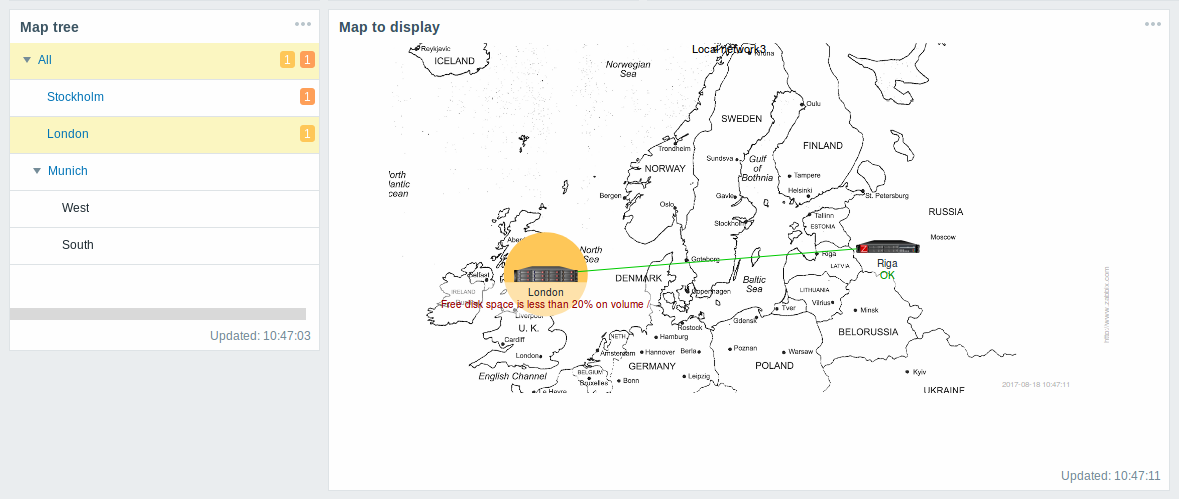
Statistieken bij de kaart van het hoogste niveau in de hiërarchie tonen een som van problemen van alle subkaarten en hun eigen problemen.
Configuratie
Om te configureren, selecteer Kaartnavigatieboom als type:
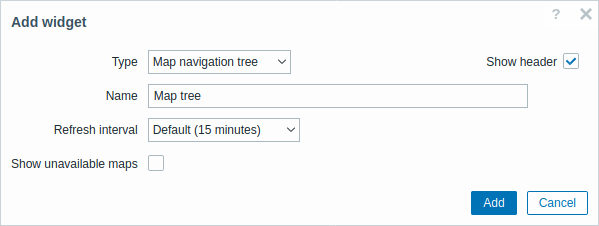
Naast de parameters die algemeen zijn voor alle widgets, kunt u de volgende specifieke opties instellen:
| Onbeschikbare kaarten weergeven | Markeer dit selectievakje om kaarten weer te geven waarvoor de gebruiker geen leesrechten heeft. Onbeschikbare kaarten in de navigatieboom worden weergegeven met een grijs pictogram. Merk op dat als dit selectievakje is aangevinkt, beschikbare subkaarten worden weergegeven, zelfs als de kaart op het ouderlijk niveau niet beschikbaar is. Als dit niet is aangevinkt, worden beschikbare subkaarten bij een niet-beschikbare ouderkaart helemaal niet weergegeven. Het probleemtotaal wordt berekend op basis van beschikbare kaarten en beschikbare kaartelementen. |
Navigatieboomelementen worden weergegeven in een lijst. U kunt:
- een element (inclusief de bijbehorende subelementen) naar een nieuwe positie in de lijst slepen;
- een element uitvouwen of samenvouwen om de bijbehorende subelementen weer te geven of te verbergen;
- een subelement (met of zonder een gekoppelde kaart) aan een element toevoegen;
- meerdere subelementen (met gekoppelde kaarten) aan een element toevoegen;
- een element bewerken;
- een element verwijderen (inclusief de bijbehorende subelementen).
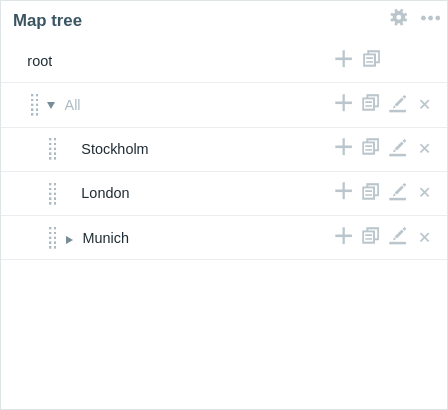
Element configuratie
Om een navigatieboomelement te configureren, voegt u een nieuw element toe of bewerkt u een bestaand element.
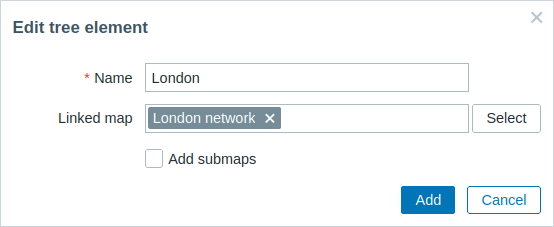
De volgende configuratieparameters voor navigatieboomelementen zijn beschikbaar:
| Naam | Voer de naam van het navigatieboomelement in. |
| Gekoppelde kaart | Selecteer de kaart waaraan u het navigatieboomelement wilt koppelen. Dit veld wordt automatisch aangevuld, dus als u de naam van een kaart begint te typen, wordt een vervolgkeuzelijst met overeenkomende kaarten weergegeven. |
| Subkaarten toevoegen | Markeer dit selectievakje om de subkaarten van de gekoppelde kaart als subelementen aan het navigatieboomelement toe te voegen. |

